
注:屏幕保护程序下一些用户了解桌面壁纸(背景)。如果你有兴趣在改变桌面的背景下,仍然容易是:在桌面上单击鼠标右键,选择个性化的菜单项,然后安装“照片”菜单选项,并指定要作为墙纸使用的图像。
更改Windows 10的屏幕保护程序
为了进入Windows 10屏幕保护程序设置有几个路径。最简单的他们是开始输入搜索任务栏的字“屏幕保护程序”(在没有的Windows 10的最新版本,但如果你在参数使用搜索,期望的结果是)。
另一种选择 - 去到控制面板(在搜索“控制面板”) - 在搜索推出“屏幕保护程序”。
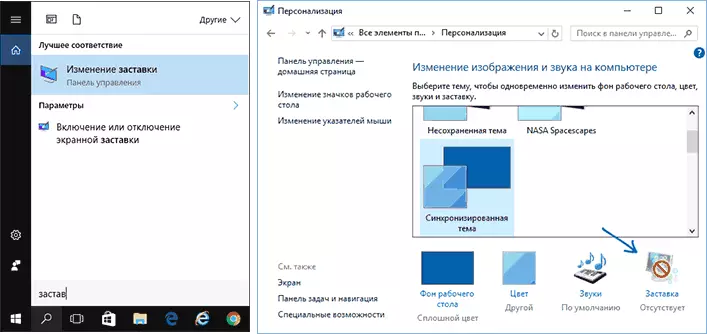
第三种方式打开屏幕参数 - 按WIN + R键在键盘上,输入
控制的desk.cpl , @屏保你会看到屏幕上的屏幕参数,这是目前在以前的Windows版本的同一窗口 - 在这里你可以选择安装的屏幕屏保之一,设置其参数设置,通过它开始的时间。
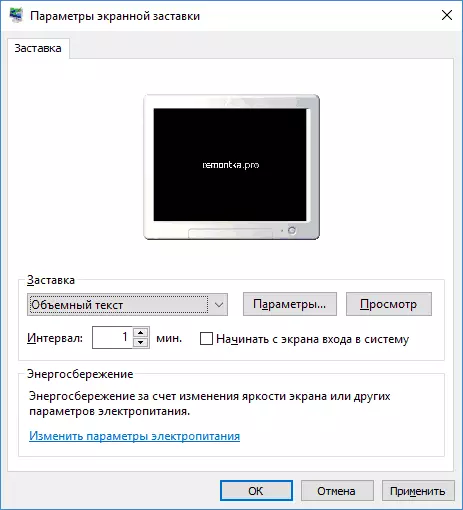
注意:默认情况下Windows 10设置闲置一段时间后关闭屏幕。如果你想在屏幕上被禁用,而屏幕出现,在同一个屏幕保护程序的设置窗口中,单击“更改电源设置”,并在接下来的窗口中选择“设置禁用断开”。
如何下载屏保
对于Windows 10屏保都与扩展名为.scr作为操作系统的早期版本相同的文件。因此,据推测,与以前的系统(XP,7,8)所有屏保也应该工作。屏保位于C:\ WINDOWS \ SYSTEM32 \文件夹中 - 它是存在的,你应该复制没有自己的安装程序的某处屏保。
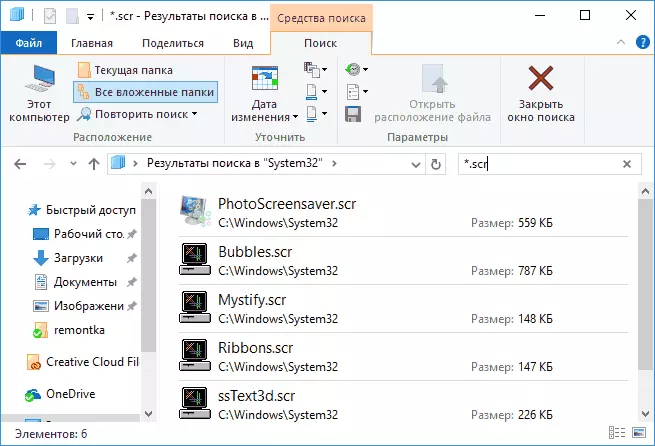
我不会打电话下载特定网站,但它们被滥用在互联网上,他们是容易定位。和屏保应该是没有什么问题:如果是安装程序,运行它,如果只是一个.scr的文件,然后复制到System32下,那么下次打开屏幕参数窗口时间内,新的屏幕应该出现在那里。
非常重要:屏幕屏幕保护程序.SCR文件是常规Windows程序(即,实际上,同样的事情是.exe文件),具有一些附加功能(用于集成,设置参数,退出屏幕保护程序)。也就是说,这些文件也可能具有恶意功能,实际上,在屏幕保护程序的幌子下的某些站点上,您可以下载病毒。该怎么办:在复制到System32或运行双鼠标之前下载文件后,请务必在Virustotal.com服务的帮助下检查它,并查看其抗病毒是否不考虑。
